-
【Python入门与进阶】Anaconda环境配置
目录
1.Conda换源
1.1.打开Anaconda Powershell Prompt
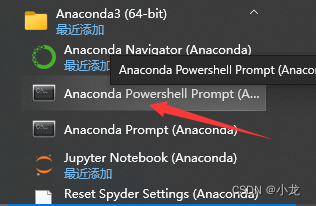
1.2.在界面中输入以下命名(加入清华源并设置搜索优先级):
- conda config --add channels https://mirrors.ustc.edu.cn/anaconda/pkgs/main/
- conda config --add channels https://mirrors.ustc.edu.cn/anaconda/pkgs/free/
- conda config --add channels https://mirrors.ustc.edu.cn/anaconda/cloud/conda-forge/
- conda config --add channels https://mirrors.ustc.edu.cn/anaconda/cloud/msys2/
- conda config --add channels https://mirrors.ustc.edu.cn/anaconda/cloud/bioconda/
- conda config --add channels https://mirrors.ustc.edu.cn/anaconda/cloud/menpo/
- conda config --set show_channel_urls yes
1.3.在界面中输入以下命名,查看换源是否成功
conda config --show1.4.换源成果可以在返回的channels中看到如下信息:

2.pip换源
有临时使用与永久使用两种方法,临时使用是在命令语句中使用,永久使用需要修改配置文件。
临时使用的方法:安装包前面加上“-i 网址”即可。
以下详细介绍永久更换的方法:
2.1.找到路径位置
打开“我的电脑”——“C盘”——“用户”——进入到你的用户环境文件夹中
这个文件夹可以在Anaconda Powershell Prompt中,第一行找到,比如:
(base) PS C:\Users\XXX你的用户环境名>2.2 进入该文件夹之后,在这里创建一个pip文件夹
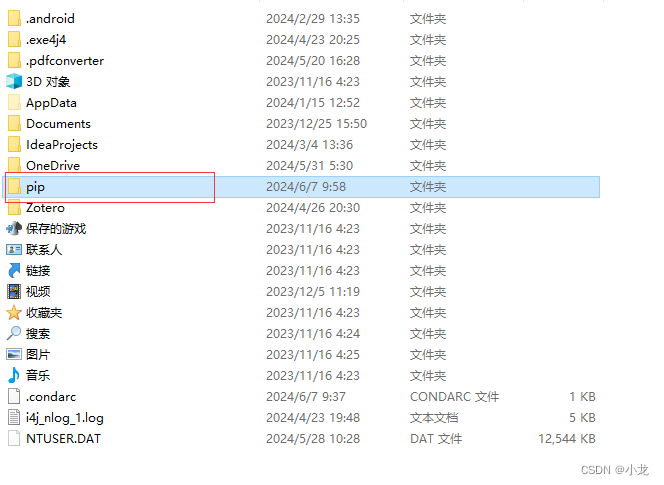
2.3 进入到pip文件夹中,新建一个文本文档,打开文本文档,将以下代码粘贴到文本文档中。
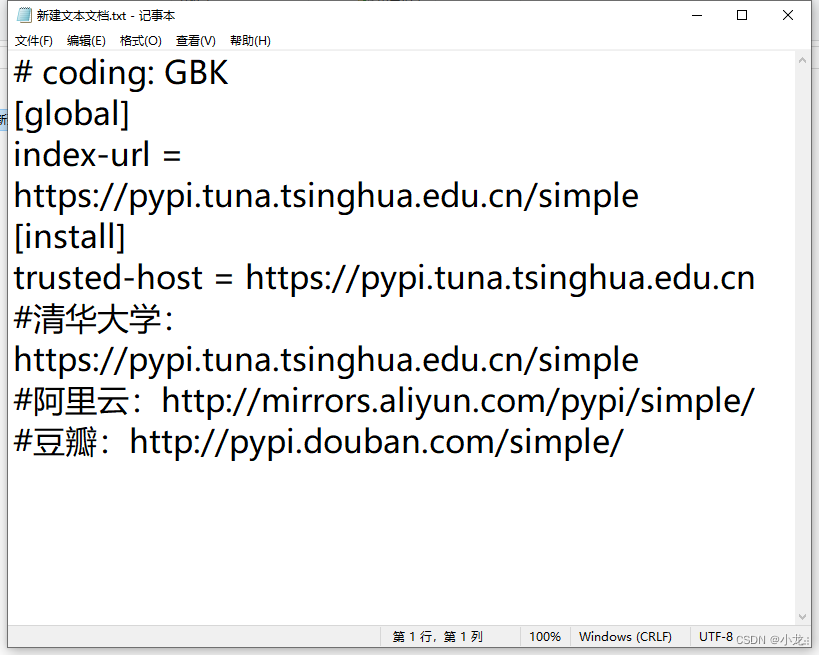
2.4 更改该文档名为:pip.ini(文件后缀名也要修改)
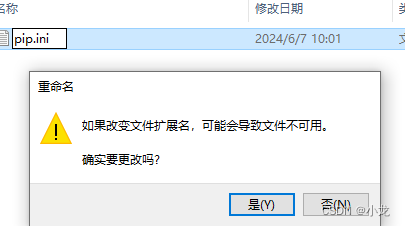
3.环境管理
3.1 环境查看
conda env list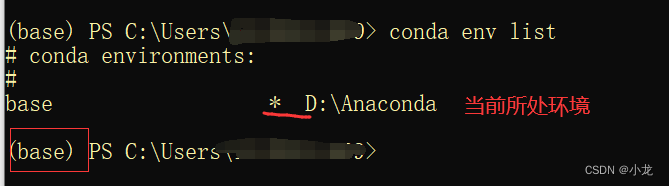
3.2 环境创建
创建环境的时候可以指定环境对应的python版本,如果没有指定,就会默认安装最新版本的。
conda create -n myenv python=3.10输入指令后开始准备下载,正在解析需要下载的内容

输入y下载:
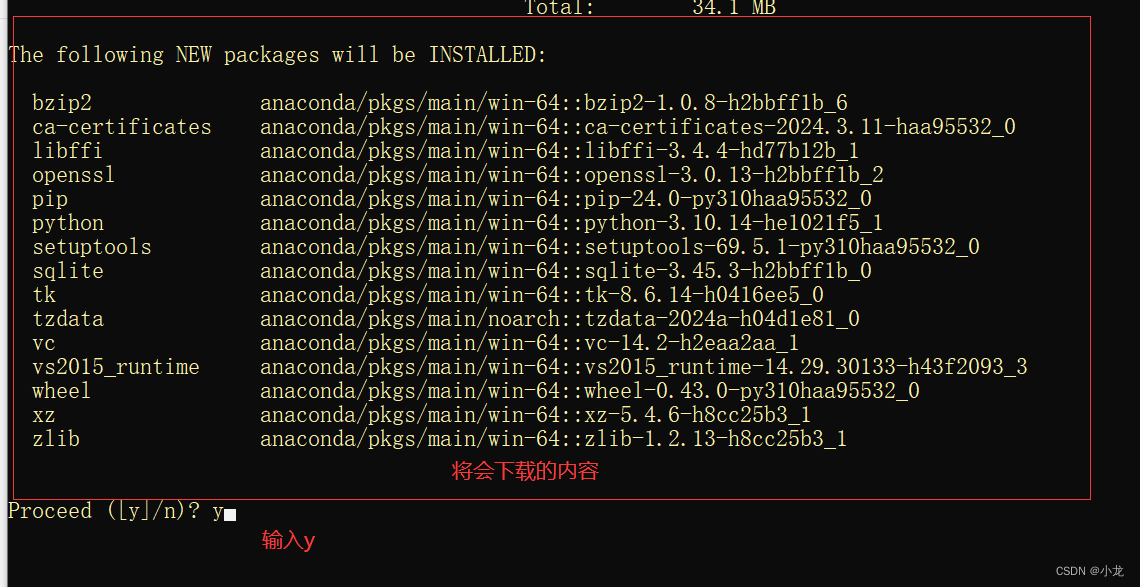
下载完毕:

查看当前环境信息:conda env list

3.3 环境切换
conda activate myenv
3.4 环境删除
删除环境之前要切换到其他环境中
conda remove --name myenv --all3.5 环境重命名
需要克隆一个目标环境
conda create --name newname --clone clonename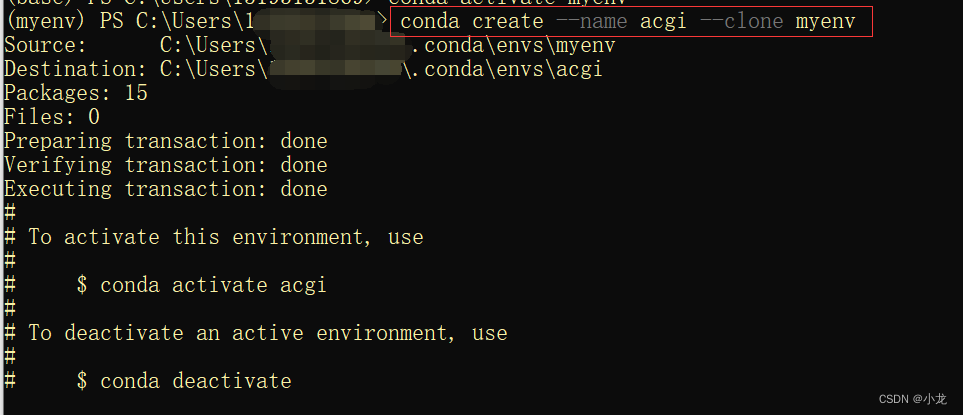
4.可视化界面完成上述操作
打开Anaconda Navigator,打开界面中,Environment中添加环境
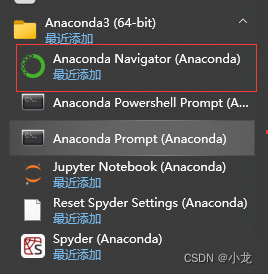
参考资料:
-
相关阅读:
jira自定义字段userpicker类型不能用
仿牛客网项目总结
Python学习 -- logging模块
机器人工程考研难易主观感受和客观数据
Marin说PCB之BGA焊盘削焊盘带来的焊接问题和解决办法
如何手动运行一个容器【一】
Linux服务器端口不通处理方法及CentOS 78 防火墙操作命令
SpringMVC:转发和重定向
点击劫持攻击和预防
Java小树的参天成长【Integer缓冲区】
- 原文地址:https://blog.csdn.net/qq_36631076/article/details/139517356